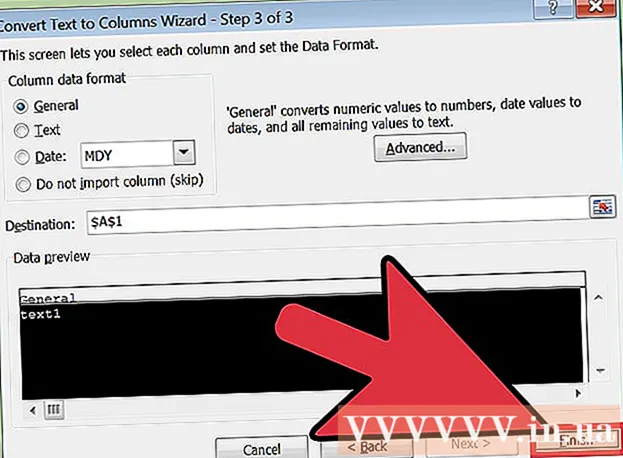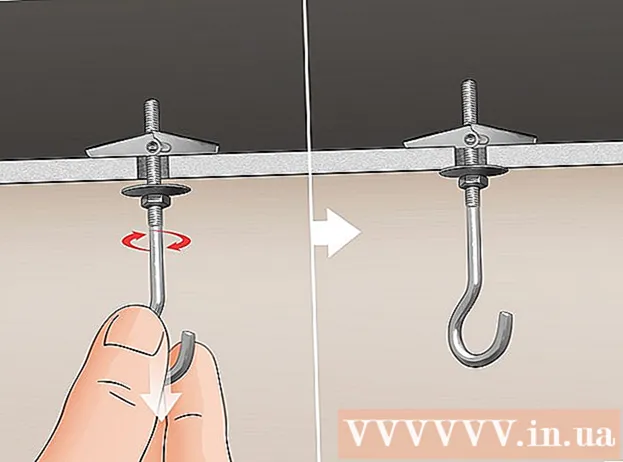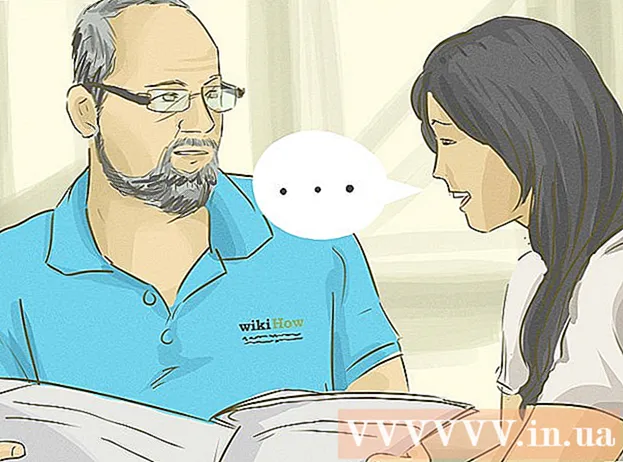نویسنده:
Charles Brown
تاریخ ایجاد:
6 فوریه 2021
تاریخ به روزرسانی:
1 جولای 2024
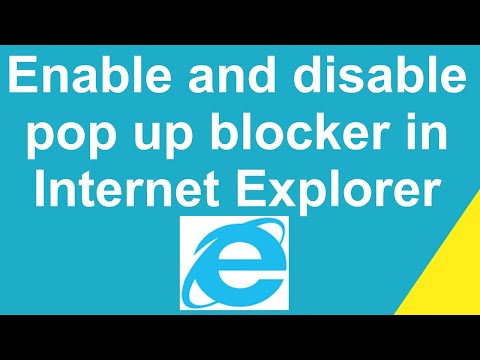
محتوا
- گام برداشتن
- روش 1 از 4: پنجره های بازشو را با مرورگر خود مسدود کنید
- روش 2 از 4: پسوندی را برای مرورگر خود بارگیری کنید
- روش 3 از 4: استفاده از نرم افزار برای مسدود کردن پنجره های بازشو
- روش 4 از 4: از طریق هارد دیسک خود حریم خصوصی خود را در اینترنت بهبود ببخشید
- نکات
- هشدارها
بسیاری از مردم از پاپ آپ در اینترنت رنج می برند. پنجره های بازشو اعم از پورنوگرافی ، اسپمی یا کاملاً غیرضروری برای رایانه شما آزار دهنده و خطرناک هستند. با این حال ، می توانید با انجام اقدامات صحیح ، به طور موثر با آنها کنار بیایید. با استفاده از نکات موجود در این مقاله اطمینان حاصل کنید که پنجره های بازشو نمی توانند به رایانه شما آسیب برسانند و شما به هیچ وجه آنها را نخواهید دید.
گام برداشتن
روش 1 از 4: پنجره های بازشو را با مرورگر خود مسدود کنید
 پنجره های بازشو را با Microsoft Internet Explorer مسدود کنید. این کار را می توانید با کلیک روی "Tools" در نوار ابزار و سپس انتخاب "Internet Options" انجام دهید. به برگه "حریم خصوصی" بروید و کادر "Enable Pop-up Blocker" را علامت بزنید.
پنجره های بازشو را با Microsoft Internet Explorer مسدود کنید. این کار را می توانید با کلیک روی "Tools" در نوار ابزار و سپس انتخاب "Internet Options" انجام دهید. به برگه "حریم خصوصی" بروید و کادر "Enable Pop-up Blocker" را علامت بزنید.  پنجره های بازشو را با Google Chrome مسدود کنید. Google Chrome قبلاً باید پنجره های بازشو را به طور پیش فرض مسدود کند ، اما با کلیک روی منوی Chrome و سپس انتخاب "تنظیمات" می توانید تأیید کنید که این ویژگی فعال است. در پنجره ظاهر شده ، روی پیوند "مشاهده تنظیمات پیشرفته" کلیک کنید ، سپس در زیر عنوان "حریم خصوصی" "تنظیمات محتوا" را انتخاب کنید. در زیر عنوان "پنجره های بازشو" ، کادر "به سایتها اجازه نمایش پنجره های بازشو را ندهید" را علامت بزنید.
پنجره های بازشو را با Google Chrome مسدود کنید. Google Chrome قبلاً باید پنجره های بازشو را به طور پیش فرض مسدود کند ، اما با کلیک روی منوی Chrome و سپس انتخاب "تنظیمات" می توانید تأیید کنید که این ویژگی فعال است. در پنجره ظاهر شده ، روی پیوند "مشاهده تنظیمات پیشرفته" کلیک کنید ، سپس در زیر عنوان "حریم خصوصی" "تنظیمات محتوا" را انتخاب کنید. در زیر عنوان "پنجره های بازشو" ، کادر "به سایتها اجازه نمایش پنجره های بازشو را ندهید" را علامت بزنید.  پنجره های بازشو را با Apple Safari مسدود کنید. Safari را باز کنید ، روی منوی Safari و سپس "تنظیمات برگزیده" کلیک کنید. برگه "Security" را انتخاب کنید و "Block windows pop-up" را علامت بزنید.
پنجره های بازشو را با Apple Safari مسدود کنید. Safari را باز کنید ، روی منوی Safari و سپس "تنظیمات برگزیده" کلیک کنید. برگه "Security" را انتخاب کنید و "Block windows pop-up" را علامت بزنید.  پنجره های بازشو را با Mozilla Firefox مسدود کنید. مانند بسیاری دیگر از مرورگرها ، Firefox به طور پیش فرض باید پنجره های بازشو را مسدود کند. اگر به دلایلی این گزینه فعال نیست ، روی "Tools" در نوار منو کلیک کنید ، سپس "Options" را انتخاب کنید. به برگه "محتوا" بروید و "مسدود کردن پنجره های بازشو" را علامت بزنید.
پنجره های بازشو را با Mozilla Firefox مسدود کنید. مانند بسیاری دیگر از مرورگرها ، Firefox به طور پیش فرض باید پنجره های بازشو را مسدود کند. اگر به دلایلی این گزینه فعال نیست ، روی "Tools" در نوار منو کلیک کنید ، سپس "Options" را انتخاب کنید. به برگه "محتوا" بروید و "مسدود کردن پنجره های بازشو" را علامت بزنید.
روش 2 از 4: پسوندی را برای مرورگر خود بارگیری کنید
- برای امنیت بیشتر افزونه ای را برای مرورگر خود بارگیری کنید. برنامه های افزودنی به شما امکان می دهد عملکردهای مفیدی به مرورگر خود اضافه کنید یا عملکردهای موجود را بهبود ببخشید. بیشتر مرورگرها از برنامه های افزودنی پشتیبانی می کنند. با این روش به صفحه ای می روید که می توانید برنامه های افزودنی خود را با مرورگرهای مختلف مدیریت کنید:
- Firefox: به "Tools" در نوار منو بروید و "Add-ons" را انتخاب کنید. سپس روی پیوند "دریافت افزودنیها" در منوی سمت چپ کلیک کنید.

- Chrome: در منوی Chrome ، "تنظیمات" و سپس "برنامه های افزودنی" را در منوی سمت چپ انتخاب کنید. سپس روی پیوند "افزودن پسوندهای بیشتر" کلیک کنید.

- Internet Explorer: در نوار فهرست به بخش "Tools" بروید و سپس روی "Manage Add-ons" کلیک کنید.

- Apple Safari: از فهرست Safari ، روی "Safari Extensions" کلیک کنید.

- Firefox: به "Tools" در نوار منو بروید و "Add-ons" را انتخاب کنید. سپس روی پیوند "دریافت افزودنیها" در منوی سمت چپ کلیک کنید.
 افزونه ای متناسب با مرورگر و نیازهای خود انتخاب کنید. چندین برنامه افزودنی وجود دارد که پنجره های بازشو را مسدود کرده و باعث می شود مرورگر شما پنجره های بازشو را بهتر تشخیص دهد. چند نمونه از برنامه های افزودنی محبوب برای مسدود کردن پنجره های بازشو عبارتند از:
افزونه ای متناسب با مرورگر و نیازهای خود انتخاب کنید. چندین برنامه افزودنی وجود دارد که پنجره های بازشو را مسدود کرده و باعث می شود مرورگر شما پنجره های بازشو را بهتر تشخیص دهد. چند نمونه از برنامه های افزودنی محبوب برای مسدود کردن پنجره های بازشو عبارتند از: - Poper Blocker (برنامه افزودنی Chrome) [1]
- Adblock Plus
- مسدود کننده بهتر پاپ آپ
- فلش بلاک
- NoScript
روش 3 از 4: استفاده از نرم افزار برای مسدود کردن پنجره های بازشو
 اگر مرورگر شما همه پنجره های بازشو را مسدود نمی کند از نرم افزار ویژه استفاده کنید. بعضی اوقات به دلایلی مرورگر شما یک پنجره بازشو را تشخیص نمی دهد و همچنان یک یا چند مورد را خواهید دید. شما اغلب می توانید با روشن کردن عملکرد مسدود کردن پنجره بازشو در مرورگر خود این مشکل را حل کنید. با این حال ، گاهی اوقات شما فقط می خواهید نرم افزاری را بخرید یا بارگیری کنید تا پنجره های بازشو را مسدود کند ، فقط برای داشتن امنیت یا امنیت بیشتر.
اگر مرورگر شما همه پنجره های بازشو را مسدود نمی کند از نرم افزار ویژه استفاده کنید. بعضی اوقات به دلایلی مرورگر شما یک پنجره بازشو را تشخیص نمی دهد و همچنان یک یا چند مورد را خواهید دید. شما اغلب می توانید با روشن کردن عملکرد مسدود کردن پنجره بازشو در مرورگر خود این مشکل را حل کنید. با این حال ، گاهی اوقات شما فقط می خواهید نرم افزاری را بخرید یا بارگیری کنید تا پنجره های بازشو را مسدود کند ، فقط برای داشتن امنیت یا امنیت بیشتر.  درباره نرم افزارهای رایگان و پولی تحقیق کنید. در حالی که اکثر نرم افزارهای مسدودکننده پنجره بازشو فقط در نسخه پولی در دسترس هستند ، همچنین برنامه های خوبی با ویژگی های زیادی وجود دارد که به هر حال یک سنت برای شما هزینه نخواهد داشت. اگر حریم خصوصی خود را در اینترنت ترجیح می دهید یا اگر دائماً با پنجره های بازشو زیاد هستید ، می توانید نرم افزارهای پولی را انتخاب کنید. با استفاده از نرم افزارهای پولی اغلب مزایای زیر را دارید:
درباره نرم افزارهای رایگان و پولی تحقیق کنید. در حالی که اکثر نرم افزارهای مسدودکننده پنجره بازشو فقط در نسخه پولی در دسترس هستند ، همچنین برنامه های خوبی با ویژگی های زیادی وجود دارد که به هر حال یک سنت برای شما هزینه نخواهد داشت. اگر حریم خصوصی خود را در اینترنت ترجیح می دهید یا اگر دائماً با پنجره های بازشو زیاد هستید ، می توانید نرم افزارهای پولی را انتخاب کنید. با استفاده از نرم افزارهای پولی اغلب مزایای زیر را دارید: - روش نصب ساده و پس از آن برنامه بلافاصله برای استفاده آماده می شود.
- همه زنگ ها و سوت های لازم ، که بیشتر آنها با هدف شناسایی و از بین بردن ابزارهای تبلیغاتی و جاسوسی است.
- کمک و پشتیبانی و خدمات خوب به مشتری.
- ویژگی های امنیتی اضافی علاوه بر همه زنگ ها و سوت ها.
 به این فکر کنید که کدام نرم افزار برای شما بهتر است. در نهایت شما باید بر اساس خواسته های شخصی و مشخصات رایانه خود انتخاب خود را انجام دهید. برخی از برنامه های معروف وجود دارد که به طور گسترده مورد استفاده قرار می گیرند:
به این فکر کنید که کدام نرم افزار برای شما بهتر است. در نهایت شما باید بر اساس خواسته های شخصی و مشخصات رایانه خود انتخاب خود را انجام دهید. برخی از برنامه های معروف وجود دارد که به طور گسترده مورد استفاده قرار می گیرند: - نرم افزار رایگان:
- AdFender
- مسدود کننده پنجره هوشمند
- پنجره رایگان
- تبلیغ قضاوت پنجره قاتل
- نرم افزار پرداخت شده:
- Super Block Blocker
- شکن تبلیغاتی پنجره
- AdsGone Popup Killer
- Popup Purger Pro
- نرم افزار رایگان:
 نرم افزار را نصب کنید و اجازه دهید کار خود را انجام دهد. پس از نصب برنامه ، می توانید تنظیمات را تنظیم کنید تا نرم افزار کاملاً مطابق با خواسته های شما باشد. اگر می خواهید برای برخی از وب سایت ها یا دامنه ها استثناهایی وارد کنید ، اکنون این کار را انجام دهید. در غیر این صورت ، می توانید بلافاصله با مراجعه به وب سایتی که دارای پنجره های بازشو زیادی است ، نرم افزار را تست کنید. با این روش می توانید بلافاصله ببینید که چقدر خوب کار می کند.
نرم افزار را نصب کنید و اجازه دهید کار خود را انجام دهد. پس از نصب برنامه ، می توانید تنظیمات را تنظیم کنید تا نرم افزار کاملاً مطابق با خواسته های شما باشد. اگر می خواهید برای برخی از وب سایت ها یا دامنه ها استثناهایی وارد کنید ، اکنون این کار را انجام دهید. در غیر این صورت ، می توانید بلافاصله با مراجعه به وب سایتی که دارای پنجره های بازشو زیادی است ، نرم افزار را تست کنید. با این روش می توانید بلافاصله ببینید که چقدر خوب کار می کند.
روش 4 از 4: از طریق هارد دیسک خود حریم خصوصی خود را در اینترنت بهبود ببخشید
 اگر رایانه ای دارید که روی ویندوز کار می کند ، به کنترل پنل بروید. روی دکمه شروع کلیک کنید و سپس روی "صفحه کنترل" کلیک کنید.
اگر رایانه ای دارید که روی ویندوز کار می کند ، به کنترل پنل بروید. روی دکمه شروع کلیک کنید و سپس روی "صفحه کنترل" کلیک کنید.  گزینه "Internet Options" را در صفحه کنترل پیدا کنید.
گزینه "Internet Options" را در صفحه کنترل پیدا کنید. روی صفحه "حریم خصوصی" در صفحه "گزینه های اینترنت" کلیک کنید.’
روی صفحه "حریم خصوصی" در صفحه "گزینه های اینترنت" کلیک کنید.’  اگر قبلاً این کار را انجام نداده اید ، کادر "Enable Pop-up Blocker" را علامت بزنید.
اگر قبلاً این کار را انجام نداده اید ، کادر "Enable Pop-up Blocker" را علامت بزنید. سپس بر روی دکمه "تنظیمات" کلیک کنید و سطح مسدود کردن را روی بالاترین تنظیم قرار دهید. این پنجره را ببندید و سپس روی "اعمال" و سپس "تأیید" کلیک کنید.
سپس بر روی دکمه "تنظیمات" کلیک کنید و سطح مسدود کردن را روی بالاترین تنظیم قرار دهید. این پنجره را ببندید و سپس روی "اعمال" و سپس "تأیید" کلیک کنید.
نکات
- بعضی اوقات پنجره های بازشو از یک وب سایت نمی آیند ، بلکه از طریق ویروسی که بارگیری کرده اید یا از اسب تروا یا بدافزارهای دیگر آمده اند. اگر موردی وجود دارد که باید اشتراکتان را لغو کنید و اطلاعات شخصی خود را ارائه دهید (بنابراین آنها می توانند با شما تماس بگیرند یا از طریق ایمیل برای شما ارسال کنند) ، فقط اطلاعات نادرست را ارائه دهید. همچنین ، با استفاده از نرم افزار ضد ویروس خود اسکن را انجام دهید تا ویروس یا جاسوس افزار را از رایانه خود پاک کنید.
- Google اکنون مسدود کننده پاپ آپ مخصوص خود را دارد که می توانید آن را بارگیری کنید.
- با فشار دادن کلید کنترل می توانید مسدود کننده پنجره بازشو را در اینترنت اکسپلورر دور بزنید.
هشدارها
- هر آنچه را که در وب سایت ها (یا در تبلیغات) درباره نوار ابزارها و برنامه های افزودنی آنها می خوانید ، باور نکنید.
- به خاطر داشته باشید که افراد برای کسب درآمد به تبلیغات و پنجره های بازشو وابسته هستند. بنابراین خوب است که فقط تبلیغاتی را که مسیریابی برای یک وب سایت را برای شما دشوار می کند مسدود کنید.